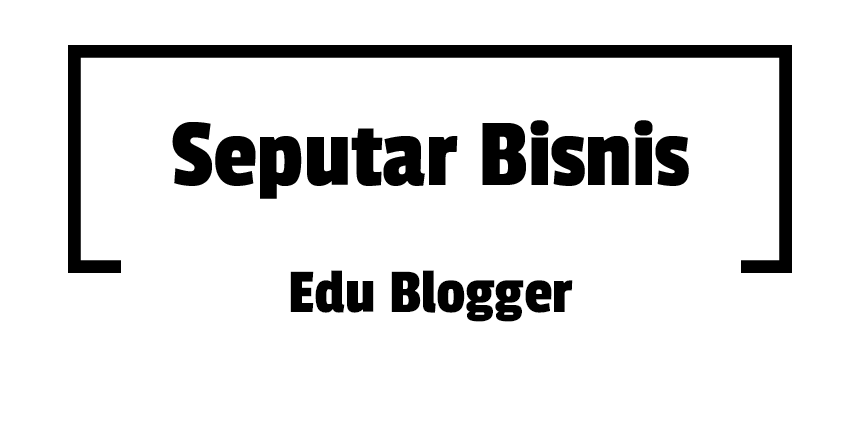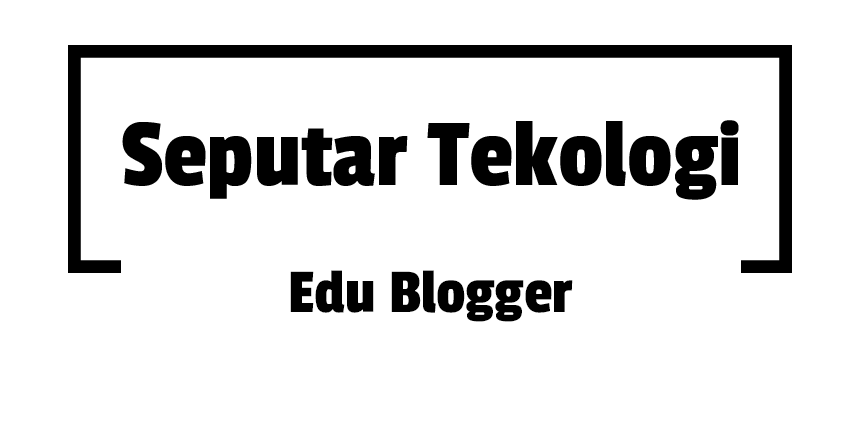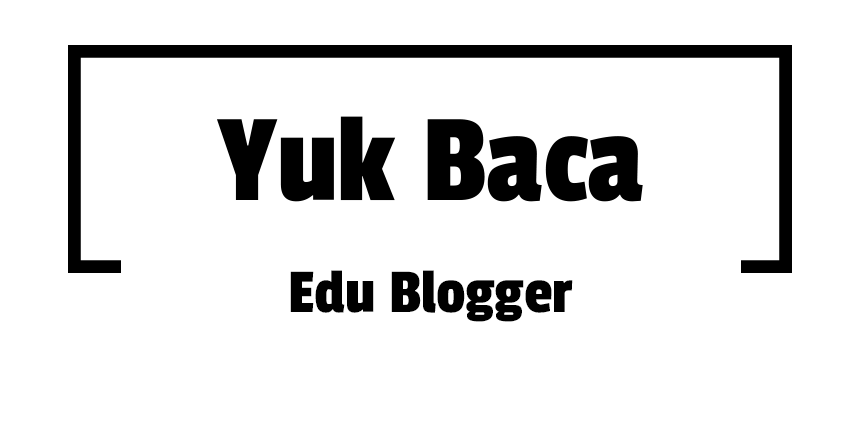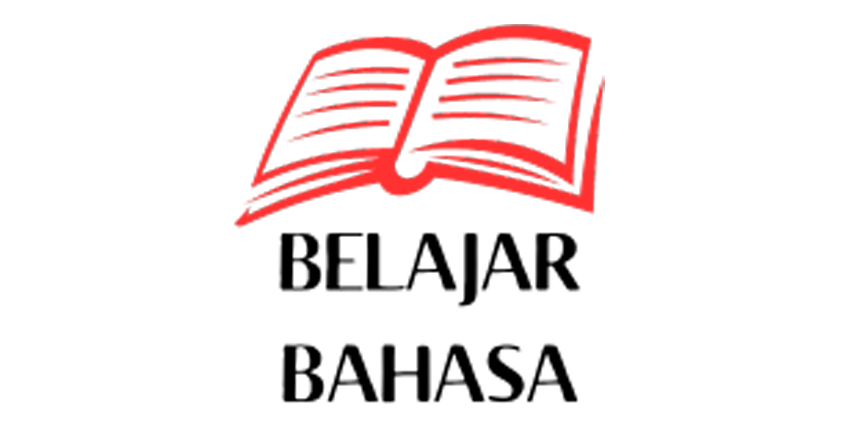Die Alt-Taste ist eine Taste auf PC-Tastaturen und befindet sich meistens links neben der Leertaste. Die Bezeichnung Alt entstammt dem Englischen und steht als Kurzform für alternate („wechseln“); im Deutschen kann die Abkürzung auch als „Alternative“ verstanden werden. Die Alt-Taste wird hauptsächlich als Hilfstaste für Tastenkombinationen verwendet, um bei gleichzeitigem Drücken einer weiteren Taste eine zusätzliche Funktion jener anderen Taste zu aktivieren.
Funktionen

Die Alt-Taste ähnelt in ihrer Verwendungsweise der Umschalttaste (auch: Hochstelltaste oder Shift-Taste von englisch: shift „die Schicht, Ebene wechseln“) und ermöglicht neben dieser und der Strg-Taste eine zusätzliche Ebene der Tastaturbelegung.
Die Alt-Taste wird üblicherweise nicht allein betätigt, sondern wird nur zusammen mit einer anderen Taste wirksam. Ausnahmen davon finden sich unter anderem in Computerspielen oder zum Aktivieren der Menüleiste bei CUA-konformen Systemen wie zum Beispiel Windows oder OS/2. Die letztgenannte Funktion erfüllt meist auch F10.

Auf Unix und unixartigen Systemen mit X11 ist Alt als Meta-Taste belegt und löst meist den Modifier Mod1 aus, der wie unter Windows Menüeinträge und häufig gebrauchte Befehle auslöst. Unter macOS entspricht die Alt-Taste der Options- oder Wahltaste, mittels derer in die Dritt-Belegung umgeschaltet wird.
Die englische PC-Tastatur hat eine zweite Alt-Taste auf der rechten Seite der Leertaste. Bei den meisten nicht US-amerikanischen Tastaturen, so auch der deutschen, wurde diese in eine Alt-Gr-Taste (alternate graphic) umgewidmet, um die für die meisten nichtenglischen Sprachen notwendige höhere Zahl von Zeichen ohne deutliche Erhöhung der Anzahl an vorhandenen Tasten eingeben zu können.
Tastenkombinationen
Bekannte Kombinationen mit der Alt-Taste in verbreiteten Betriebssystemen sind folgende:
- Alt+↹ ermöglicht einen Wechsel zwischen laufenden Programmen (vorwärts).
- Alt+⇧ +↹ ermöglicht einen Wechsel zwischen laufenden Programmen (rückwärts).
- Alt+F4 schließt das aktive Programm.[1] Befindet man sich bei Windows-Rechnern auf dem Desktop oder klickt vorher auf die Taskleiste, öffnet diese Kombination die Dialogbox zum Herunterfahren des Geräts, die auch das Herunterfahren ohne Installation von Updates anbietet.
Bei den drei oben genannten Funktionen verhält sich die Strg-Taste analog für MDI-Unterfenster.
- Alt+F2 öffnet unter Linux eine Befehlszeile innerhalb der grafischen Oberfläche, um z. B. eine Anwendung zu starten.
- Alt+⇧ ermöglicht in Programmen unter einigen Windows-Versionen das Wechseln des Tastaturlayouts (länderspezifische Tastaturbelegung).
- Strg+Alt (gehalten) entspricht bei Tastenkombinationen weitgehend (abhängig vom Betriebssystem, dem Tastaturtreiber und deren Konfiguration) der Taste Alt Gr – so ist z. B. Alt Gr+Q für das @-Zeichen auf Tastaturen, auf denen die Alt-Gr-Taste fehlt, mit Strg+Alt+Q erreichbar.
- Strg+Alt+Entf: Der sogenannte „Klammergriff“ führt unter Windows (nur bis Windows Vista und nicht bei Netzwerkanmeldung) zum Taskmanager, unter DOS wurde der Computer neu gestartet ohne laufende Programme zu beenden, was mit Datenverlust oder selten auch Beschädigungen der Hardware einhergehen konnte. Auch unter vielen, aber nicht allen Linux-Betriebssystemen ist diese Tastenkombination so programmiert, dass das System neu startet, wobei es jedoch zuerst heruntergefahren wird.
- Strg+Alt+F1 bis F12 wählt die jeweilige Konsole aus (Unix, Multiuser DOS, DR-DOS).
- Alt+←, Alt+→ dient zur Ansteuerung einer vorher bzw. später angewählten Seite aus dem Verlauf von Browsern („Browserhistory“) und Dateimanagern.
- Alt+↑ geht in Dateimanagern zum dem aktuell geöffneten Verzeichnis übergeordneten Ordner in der Verzeichnisstruktur
- Alt+⌫ (im Deutschen wird das Backspace auch Rücklöschtaste genannt): Rückgängig machen der letzten Aktion (Undo).
- Alt+…Buchstabe…: Access Key (in Deutsch etwa Zugangstaste) oder Hot Key (wörtl. heiße Taste):
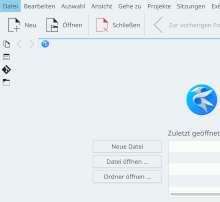
- Sind in einer Menüleiste oder einem Menü Buchstaben eines Menüpunktes unterstrichen (oft erst nach Drücken von Alt oder F10 sichtbar), dann kann man den Menüpunkt mit der Alt-Taste und dem unterstrichenen Buchstaben ohne Mausklick anwählen (gilt bei vielen Betriebssystemen und Anwendungen). Für das weitere Bewegen in den Menüs darf die Alt-Taste zwar losgelassen, aber nicht erneut nach unten gedrückt werden. Beispiele:
- Alt+D = Datei-Menü öffnen
- Alt+A = Ansicht-Menü öffnen
- Dasselbe gilt für hervorgehobene Hyperlink-Buchstaben in Webseiten,[2] wobei die Art (bzw. das Vorhandensein) der Hervorhebung hier nicht einheitlich geregelt ist. Bei den meisten Webbrowsern hat ein solcher „Access Key“ im Webseitentext sogar den Vorrang vor der gleichen Tastenkombination in einem Menü des Webbrowsers selbst.
- Sind in einer Menüleiste oder einem Menü Buchstaben eines Menüpunktes unterstrichen (oft erst nach Drücken von Alt oder F10 sichtbar), dann kann man den Menüpunkt mit der Alt-Taste und dem unterstrichenen Buchstaben ohne Mausklick anwählen (gilt bei vielen Betriebssystemen und Anwendungen). Für das weitere Bewegen in den Menüs darf die Alt-Taste zwar losgelassen, aber nicht erneut nach unten gedrückt werden. Beispiele:
- Unter Windows öffnet Alt+Leertaste das Kontextmenü des aktiven Fensters (entspricht Rechtsklick auf die Titelleiste oder Linksklick auf das Icon). Dies ist besonders nützlich, wenn man anschließend V (Verschieben) sowie eine Pfeiltaste drückt und dann die Maus bewegt; so können Fenster wieder auf den Bildschirm geholt werden, die sich an einer Position außerhalb des sichtbaren Bereichs befinden.
- Unter KDE Plasma öffnet Alt+Leertaste die Kommandozeile am oberen Bildschirmrand, auf der man ein beliebiges Programm ausführen kann (ähnlich der Funktion „Ausführen“ unter Windows mit der Windowstaste
 +R).
+R). - Alt+Druck macht unter Windows ein Bildschirmfoto ausschließlich vom aktiven Fenster.
- Alt+Druck+…Buchstabe… sendet auf vielen Linux-Systemen als Magische S-Abf-Taste Kommandos direkt an den Linux-Kernel.
| Esc | F1 | F2 | F3 | F4 | F5 | F6 | F7 | F8 | F9 | F10 | F11 | F12 | Druck S-Abf |
Rollen | Pause Untbr |
Ziffernblock: | ||||||||
 |
Einfg | Pos1 | Bild ↑ | Num | / | * | - | |||||||||||||||||
| Entf | Ende | Bild ↓ | 7 | 8 | 9 | + | ||||||||||||||||||
| 4 | 5 | 6 | ||||||||||||||||||||||
| ↑ | 1 | 2 | 3 | Enter | ||||||||||||||||||||
| ← | ↓ | → | 0 | , | ||||||||||||||||||||
Alt-Code
Unter Windows (und vorher MS-DOS) ist es möglich, durch Drücken (und Gedrückt-Halten) der Alt-Taste und gleichzeitige Eingabe einer Zahl auf dem Ziffernblock Zeichen einzugeben, auch solche, die auf dem aktuell gewählten Tastaturlayout gegebenenfalls nicht zur Verfügung stehen. Diese Technik nennt sich Alt-Numpad-Eingabemethode oder Alt-Code.
Wenn man ein Zeichen wie beispielsweise das Copyrightzeichen „©“ eingeben möchte, das nicht auf der Tastatur zur Verfügung steht, im normalen Zeichensatz aber durchaus vorhanden ist, sucht man zunächst nach seiner Codenummer. Da bei Windows in Deutschland meist die Codepage 850 verwendet wird, findet man über die Zeichentabelle dafür die Nummer 184 (dezimal, hex 0xB8). Für das „©“ gibt man also bei gedrückter Alt-Taste im Ziffernblock der Tastatur die Zahl 184 ein und lässt dann die Alt-Taste los, das Zeichen erscheint.
Auf diese Weise lassen sich alle Zeichen der entsprechend gemappten Codepages schreiben – etwa Windows-1252 (mit vorangestellter 0 für „ANSI“-Codepages unter einer graphischen Oberfläche) und Codepage 850 (ohne vorangestellte 0 für OEM-Codepages ohne grafische Oberfläche wie in DOS-Boxen oder unter purem DOS). Gängige Zeichen sind diesbezüglich Währungssymbole und akzentuierte oder andere Sonderzeichen von Einzelsprachen wie etwa das ß des Deutschen oder das ç des Französischen.
In den meisten Programmen können nur Codezahlen von 0 bis 255 eingegeben werden. Gibt man größere ein, wird der Modulo 256 davon genommen, also der Rest bei Division durch 256. Einige Programme (nicht zuletzt die Zeichentabelle selbst) erlauben aber die Eingabe von sämtlichen Unicode-Zeichen auf diese Art und Weise, wobei hier eine sonst allenfalls notwendige vorangestellte 0 nicht erforderlich ist.
Weblinks
- Systematische Liste, englisch
- Alt codes (englisch)
Einzelnachweise
- ↑ Raymond Chen: Why is Alt+F4 the hotkey for closing a window? Why not Alt+F5 or Alt+F3? In: The Old New Thing. Microsoft, 18. September 2016, abgerufen am 28. März 2024.
- ↑ Forms in HTML documents. Abgerufen am 28. März 2024.